
为了能够在我们的计算机硬盘驱动器上安装操作系统,并能够在其上和外部驱动器上保存和读取数据,有必要进行一些准备工作。 在这篇文章中,我们将看到如何在 Ubuntu 中创建分区。
尽管许多驱动器已经附带 使用文件系统配置和格式化的分区可能无法满足我们的目的 因此,要安装 Ubuntu,我们必须删除它并安装我们需要的东西。
如何在 Ubuntu 中创建分区。 你需要知道什么
首先要记住的是 不能对我们使用的操作系统所在的分区进行修改。 如果我们安装了另一个操作系统,则必须从可以从可移动媒体运行的操作系统或从旨在进行修复的 Linux 发行版中进行修改。
简单来说,任何可以写入的存储单元 可以任意分成小于或等于单元总大小的单元。 每个分区称为分区,为了接收数据,必须使用文件系统对其进行格式化。 Linux 发行版可以访问分配给 Windows 的分区,但 Windows 需要一个特殊的程序来查看使用 Linux 兼容文件系统的分区的内容。
过去只能创建有限数量的分区, 但是这种限制不再存在,可以为特定用途创建它们,例如存储个人数据。
我们说过,每个分区都分配了一个文件系统,这是一种特定的组织和存储信息的方式。 具有不同文件系统的分区可以在同一设备中共存。
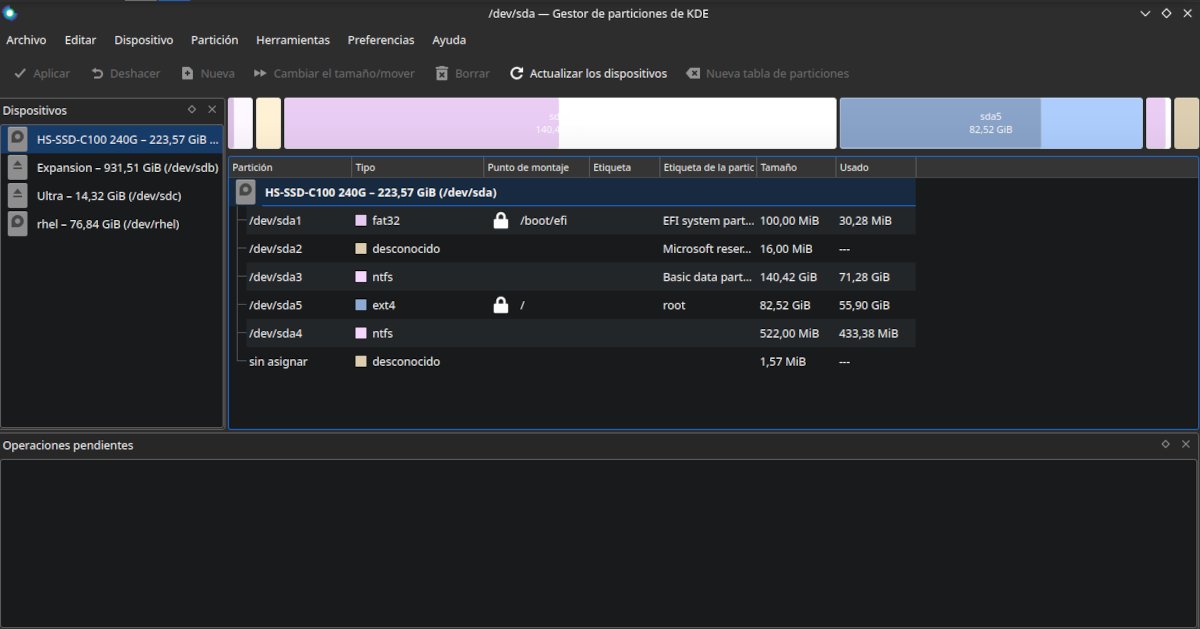
红帽分区方案
这些文件系统 它们不仅保存它们,还包含有关它们的属性的信息,例如它们的名称、它们占用的空间和访问权限。. 它还为内容及其位置建立索引,以便操作系统能够找到它们。
理论上可以在不丢失数据的情况下更改分区的文件系统,但建议制作备份副本,用新系统格式化分区,然后重新复制。
最流行的文件格式是:
- FAT32: 最初由 Windows 使用,它在闪存驱动器和存储卡等便携式存储设备上仍然有效。 此外,如果 Linux 安装在现代计算机上,它会自动创建或要求用户以这种格式制作一个小分区,以供系统在手动安装时使用。
- NTFS: 它是 Windows 安装所需的文件系统。 它也非常适合在外部硬盘驱动器上使用,因为它可以使用大于 FAT32 的驱动器,并且可以在 Windows 和 Linux 上本地读取和写入。 Mac 可以从这种格式的硬盘读取内容,但它们需要安装额外的软件才能写入。
- HFS +:这是 Mac 的原生文件格式。
- Ext2/3/4:不同 几代本机 Linux 文件系统。 Ext4 是最常用的,尽管其他发行版更喜欢 xfs 或 Btrfs。 Windows 和 Mac 都需要额外的软件才能读取它。
- btrfs: 它可能是 Ext4 的后继者,成为 Linux 上的主流格式,因为它可以处理更大的存储单元。
- XFS: 90 年代为 UNIX 创建的文件系统,后来移植到 Linux。 它的主要特点是跟踪更改,便于在出现错误时进行恢复。
- 交换: 它不是一个合适的文件系统,而是 RAM 临时存储您不使用的信息的地方。
MBR 或 GUID

MBR 分区表标准只能用于最大 2GB 和 4 个主分区的设备。
如果您浏览过其他教程,或尝试使用一些安装媒体创建工具,您可能会遇到扩展分区或分区样式等概念。 如果您要分区的驱动器将连接到相对较新的计算机(5 年或更短),您创建 4 个以上的分区将没有问题, 尽管手动安装 Linux 发行版只会稍微复杂一些。 但是,您始终可以让手动安装程序处理所有事情。
驱动器上的分区越多,这些分区包含的文件越多,我们就越需要一种方法来快速找到我们要找的东西。
MBR和GPT是创建分区表的两个标准. 也就是说,每个单元上现有分区的列表,包括它们在存储单元中的确切物理位置。
请记住,划分为分区是虚拟的,在现实世界中,存储单元被划分为磁盘,磁盘又细分为磁道,磁道又划分为扇区。
其他相关信息是分区是否包含带引导加载程序的操作系统或仅保存数据。
GPT 优于 MBR,因为它不仅可以处理更大的存储驱动器,而且它采取预防措施确保数据可以恢复,以防因驱动器的物理损坏而意外擦除或丢失。
如果您遇到使用 MBR 表格式化的驱动器,您将看到两种类型的分区:主分区和扩展分区。
- 主分区 它用于存储操作系统和引导加载程序。 这将是计算机在完成初始检查后转到的那个。 最多可以有 4 个,但一次只能有一个处于活动状态。
- 扩展分区 这是绕过 4 个主分区限制的软件技巧。 这是我们可以存储第三种分区的区域,称为逻辑分区。
- 逻辑分区:它是在扩展分区区内创建的分区,可以包含操作系统,但绝不是活动分区。 这意味着如果我们想要登录到这些分区之一上托管的操作系统,我们必须首先通过安装在其中一个主要分区上的引导加载程序。
在 Ubuntu 中创建分区
在 Ubuntu 中,我们有多种创建分区的选项,既有图形界面也有命令行。 一些图形工具是:
- 高级分区工具: 它是 Ubuntu 安装程序的一部分,当我们选择手动进行安装前分区时会出现。
- 光盘应用程序: 随时可用,因为它是默认安装的。
- Gparted 分区编辑器: 它可以从存储库安装,也可以像 Linux 发行版一样从 DVD 或闪存驱动器中使用。
Disks 应用程序没有太多选项,所以我建议安装 Gparted. 从带有 KDE 桌面的 Ubuntu 派生的发行版包括它们自己的工具,尽管它具有不同的界面,但它的使用与 Gparted 的非常相似。 您可以通过在搜索菜单中键入分区来找到它。
在安装过程中创建分区。
选择语言、键盘布局和安装类型后,Ubuntu 会询问 Ubuntu 是否会与其他操作系统共享驱动器。 然后 我们可以选择自动或手动流程。 通过自动化过程,我们只需要使用滑块来选择每个操作系统对应的空间大小。
在手动模式下,我们需要创建以下分区:
- 电喷: 保留供系统使用。 它的大小必须在 100 到 500 MB 之间
- 根分区: 至少 20 MB 它将使用 Ext4 格式,并且它将是安装操作系统的地方。
- 交换: 在 RAM 小于 4 GB 的计算机上强制使用,在内存更大的计算机上可选。
可以为 /Home 文件夹创建一个单独的分区,这是存储用户安装程序的数据、从 Internet 下载的文件和文档的地方。 这很有用,因为您可以重新安装操作系统而不会丢失任何信息。
程序如下:
- 单击我们要使用的驱动器。
- 如果这个单元有分区,我们将指针放在每个分区上以选择它,然后放在签名按钮上 –.
- 我们把指针放在标志上 +
- 我们指示以 MB 表示的分区大小。
- 由于主分区的创建没有限制,我们将此部分保留原样。 与位置相同。
- 在使用下拉菜单中,我们为第一个选择 EFI,为第二个选择 Ext4。
- 当我们创建 Ext4 分区时,它会要求我们定义一个挂载点。 我们写/表示它是一个根分区。
- 我们按下按钮创建分区。
请记住,一旦您创建了分区,我们必须再次按 + 号来创建下一个分区。 在使用下拉菜单中,我们将找到创建交换分区或单独的 /home 分区的选项。
创建过程完成后,我们可以继续安装。
的gparted
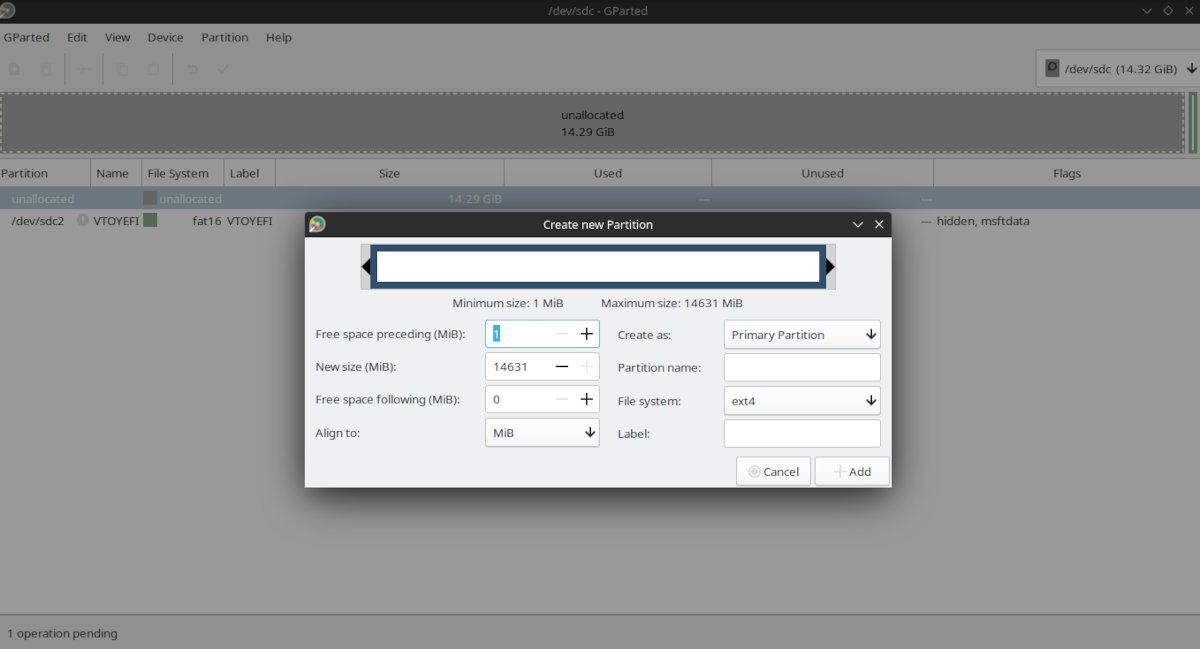
这是 Gparted 分区创建向导。
使用此工具的过程如下:
- 我们在菜单的右上角选择我们要处理的单元。
- 如果创建了分区,我们将鼠标指针放在每个分区上,然后使用右键选择删除或格式化它。
- 如果我们想创建一个新分区,我们将指针放在它指示的空白处,然后使用右键选择 新的。
- 在打开的窗口中,我们完成以 MiB 表示的测量。 1 MiB 等于 1049 MB。 当你搜索等价物时,谷歌的第一个结果是一个计算器。
- 然后我们选择文件系统。 您不需要填写其他参数。
- 一旦我们完成我们点击 加。
- 单击带有复选符号的按钮以应用所有操作。